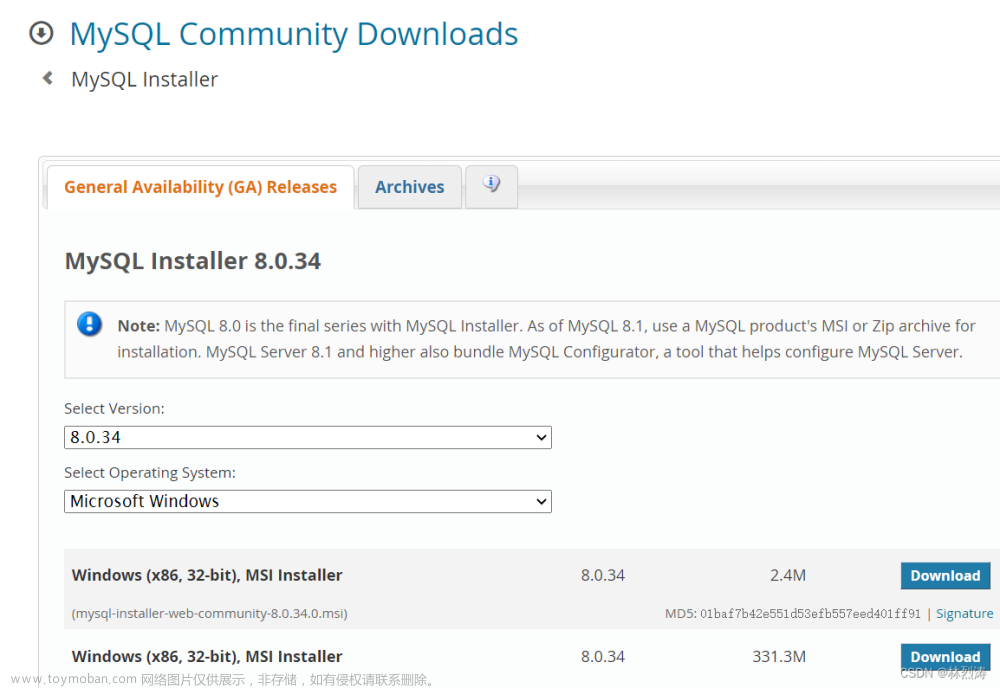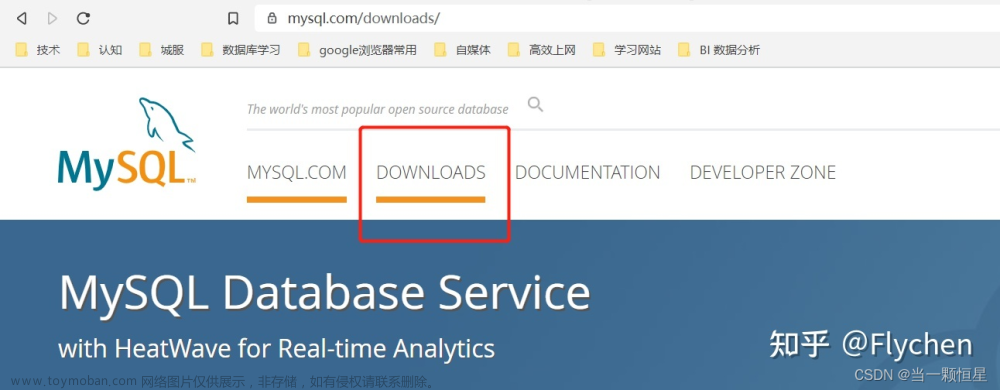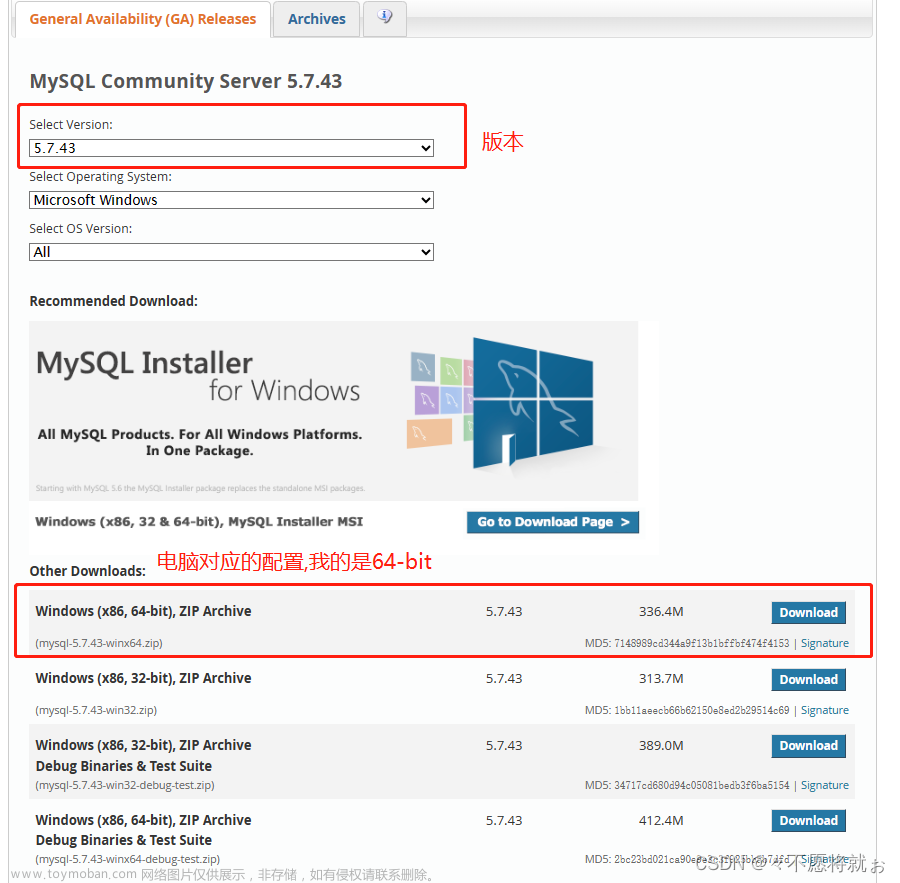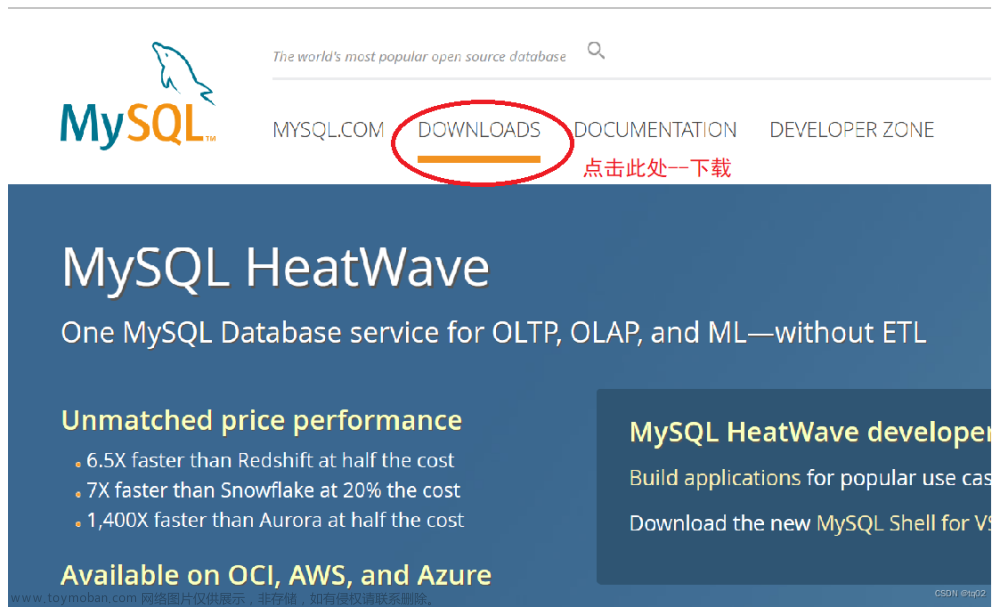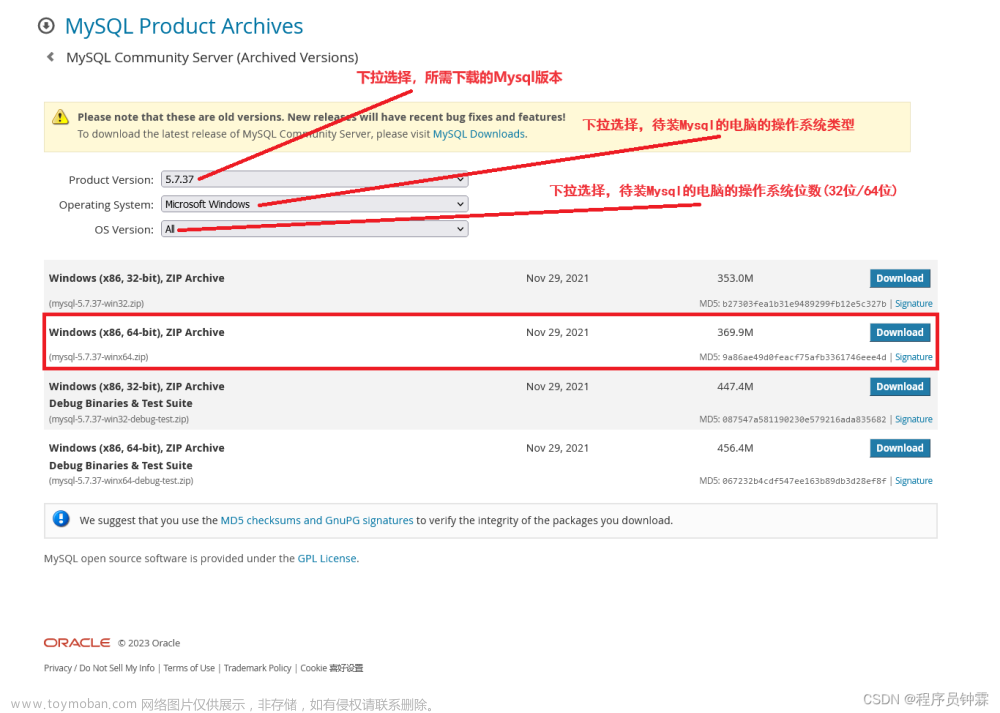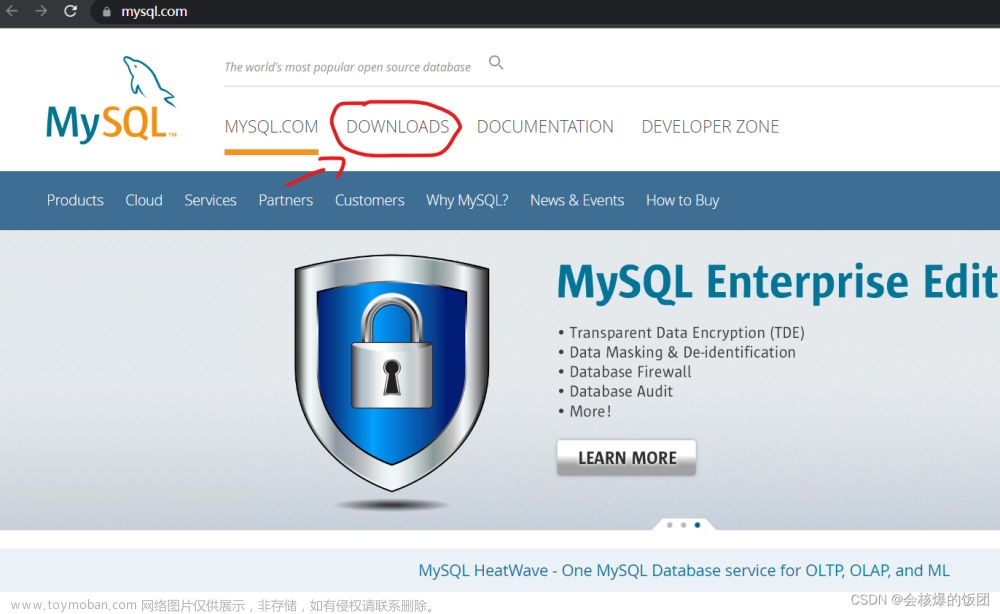一、MySQL的下载
下载地址:http://dev.mysql.com/downloads/mysql
进入下载页面,选择所需版本,这里示范MySQL8.0
图一
选择版本,下载MSI(软件安装和配置一同进行)
图二
二、MySQL的安装
双击下载好的mysql-installer-community-8.0.34.0.msi,进入安装页面
要安装的服务器版本
图三
点击MySQL Server8.0.34,出现Advanced Options的超链接,进去设置MySQL安装位置,数据库文件存放的位置(安装路径不要出现中文和空格)
图四

设置好路径后,点击Yes
Next进入下一步
图五
执行安装Execute
图六

安装完成
图七

三、MySQL的配置
进行mysql的配置
图八

Cofig Type:选择Development Computer
端口号:默认3306,博主之前安装了5.7,这里改端口号为3307
点击Next
图九
mysql8.0特有的加密方式
选择第一个,点击Next
图十

设置Root用户的密码,并重新确认密码
点击Next
图十一
服务器名称为MySQL80,点击Next
图十二

Apply Configuration:点击Execute
图十三

配置完成
图十四

配置MySQL8.0环境变量
系统--》系统信息--》高级系统设置--》环境变量path
编辑环境变量:mysql应用程序的bin目录 如D:\Java\mysql8.0.34\bin
图十五
到此配置完成
四、测试是否配置成功
方式一:使用命令行
cmd:
mysql --version 查看下载mysql的版本
mysql -uroot -p 命令行进入mysql
exit 退出mysql服务器
方式二:使用图形化管理工具
这里使用Navicat进行连接Mysql服务器
图十六
连接成功,可以看到MySQL的系统数据库
图十七

到此MySQL的下载、安装、配置全部完成文章来源:https://www.toymoban.com/news/detail-847016.html
文章来源地址https://www.toymoban.com/news/detail-847016.html
到了这里,关于MySQL的下载、安装和配置的文章就介绍完了。如果您还想了解更多内容,请在右上角搜索TOY模板网以前的文章或继续浏览下面的相关文章,希望大家以后多多支持TOY模板网!